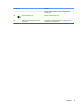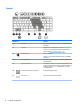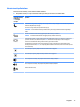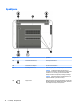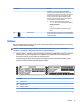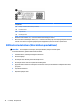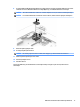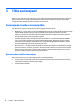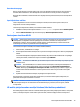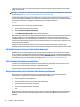User Guide - Windows 10
Komponents Apraksts
UZMANĪBU! Lai novērstu sistēmas nereaģēšanu,
nomainiet bezvadu sakaru moduli tikai pret tādu, kura
lietošanu datoros ir atļāvusi valsts iestāde, kas reglamentē
bezvadu ierīču lietošanu jūsu valstī vai reģionā. Ja pēc
moduļa nomaiņas tiek parādīts brīdinājuma ziņojums,
izņemiet moduli, lai atjaunotu datora funkcionalitāti, un
pēc tam sazinieties ar atbalsta dienestu.
▲
Uzdevumjoslas meklēšanas lodziņā ievadiet
atbalsts un pēc tam atlasiet lietojumprogrammu
HP Support Assistant.
— vai —
Uzdevumjoslā noklikšķiniet uz jautājuma zīmes
ikonas.
(5) SIM savienotājs Šeit tiek ievietots bezvadu sakaru abonenta identikācijas
modulis (SIM). SIM kartes savienotājs atrodas zem apkopes
nodalījuma pārsega.
Uzlīmes
Uzlīmes uz datora sniedz informāciju, kas var būt nepieciešama sistēmas problēmu novēršanai vai arī tad, ja
datoru ņemat līdzi ārzemju ceļojumos.
SVARĪGI! Šajā sadaļā aprakstītās uzlīmes ir atrodamas šādās vietās: datora apakšā, akumulatora
nodalījumā, zem apkopes nodalījuma pārsega vāka vai displeja aizmugurē.
●
Apkopes uzlīme — nodrošina svarīgu informāciju par jūsu datora identicēšanu. Sazinoties ar atbalsta
dienestu, jums var prasīt sērijas numuru un, iespējams, arī produkta numuru vai modeļa numuru.
Atrodiet šos numurus, pirms sazināties ar atbalsta dienestu.
Jūsu datora apkopes uzlīme būs līdzīga vienai no tālākajos piemēros redzamajām uzlīmēm. Skatiet
attēlu, kas visprecīzāk atbilst jūsu datora apkopes uzlīmei.
Komponents
(1) Sērijas numurs
(2) Produkta numurs
(3) Garantijas periods
(4) Modeļa numurs (tikai dažiem produktiem)
Uzlīmes 15